Windows PowerShell es una aplicación muy notable que se basa en una interfaz de secuencias de comandos. Su objetivo es la administración, automatización y control de tareas así como aplicaciones, funciones y demás elementos del sistema operativo Windows 10. De esta manera, permite abreviar la gestión del sistema. Si quieres usar esta interfaz, pero no sabes cómo ubicarla y abrirla, en este artículo te enseñaremos cómo abrir PowerShell de Windows 10.
¿Cómo abrir PowerShell de Windows 10?
Si presentas dudas sobre como abrir esta considerable aplicación, te mostraremos a continuación algunas formas de abrir PowerShell de Windows 10.
Método 1: el menú de Inicio
Ve al menú de Inicio y selecciona PowerShell si se encuentra a la vista. De lo contrario escribe el nombre del programa «powershell» en el cuadro de búsqueda y luego haz clic en su icono. Así lo muestra la imagen #1.
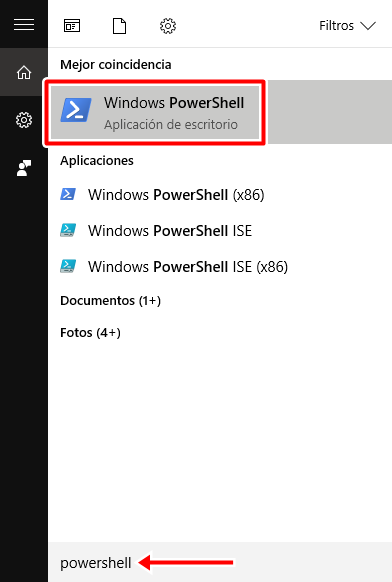
Metodo 2: a través del administrador de tareas
Otra forma de acceder al PowerShell es a través de administrador de tareas, mediante las teclas Ctrl+Shift+Esc. Después de pulsar estas teclas simultáneamente, selecciona la opción Archivo y seguidamente Ejecutar nueva tarea, como se muestra en la imagen #2.
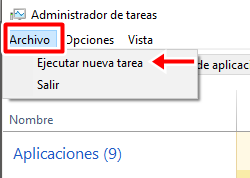
Después, escribe PowerShell en el recuadro de abrir y finalmente selecciona Aceptar. Así lo muestra la imagen #3.
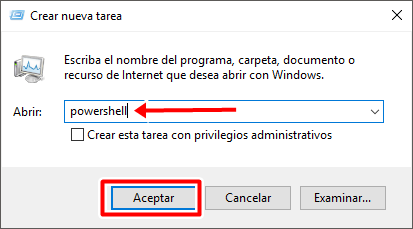
Método 3: la aplicación ejecutar
También puedes abrir PowerShell desde el comando Ejecutar. Presiona simultáneamente las teclas Windows+R y luego escribe el nombre de la aplicación en el recuadro y haz clic en Aceptar. Este método se muestra en la imagen #4.

Método 4: El explorador de archivos
También, puedes abrir la PowerShell de Windows 10 desde el Explorador de archivos. Abre el explorador y haz clic en Archivo. Luego en Abrir Windows PowerShell. Este método puedes verlo en la imagen #5.
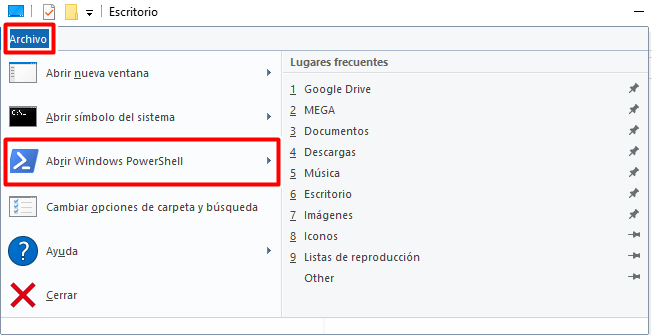
Método 5: cuadro de búsquedas
Otra opción de abrir Powershell de Windows 10 es desde el cuadro de búsquedas. Lo accedes presionando simultáneamente las teclas Win+S, y escribiendo PowerShell. Luego haces clic sobre él.
Puedes utilizar cualquiera de estos 5 métodos. Simplemente selecciona el que más te convenga. Ahora, ya puedes tener acceso a esta útil aplicación de Windows.
